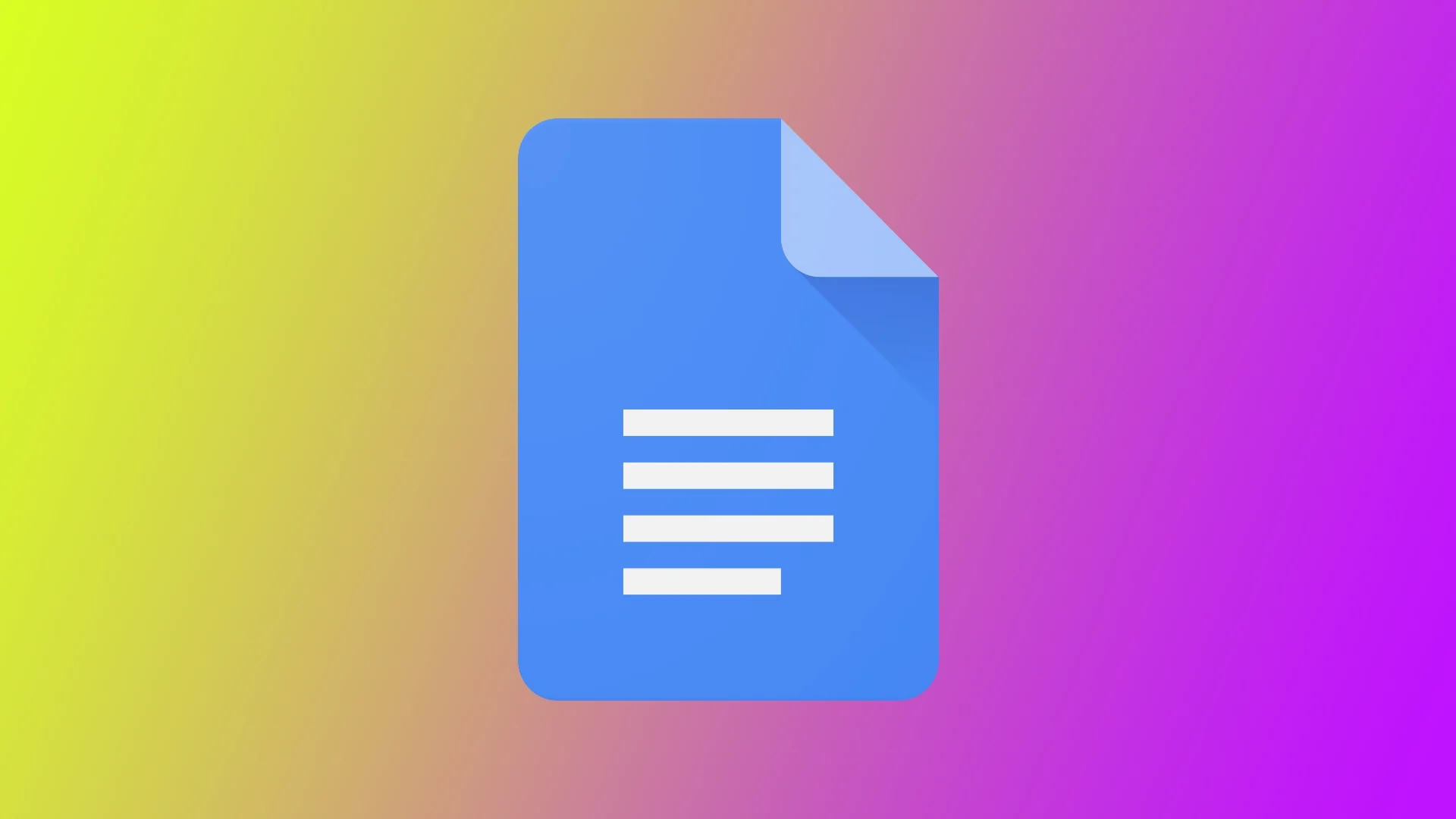Ena od najbolj uporabnih funkcij Googlovih dokumentov je dodajanje stolpcev v dokument. Stolpci lahko pomagajo izboljšati berljivost in organiziranost vsebine ter bralcem olajšajo razumevanje in navigacijo po dokumentu.
Z dodajanjem stolpcev lahko dokument postane vizualno privlačnejši in bolj profesionalen, ne glede na to, ali ustvarjate glasilo, poročilo ali življenjepis. Poleg tega vam lahko uporaba stolpcev pomaga organizirati informacije na logičen in strukturiran način, kar je bistveno pri posredovanju zapletenih ali tehničnih informacij.
Kako oblikovati besedilo v stolpce v Google Dokumentih
Oblikovanje besedila v stolpce v Googlovih dokumentih je preprost postopek, s katerim lahko izboljšate strukturo in organizacijo dokumenta. Z razdelitvijo vsebine v več stolpcev lahko ustvarite vizualno privlačnejšo postavitev, ki bralcem olajša razumevanje in navigacijo po vsebini. V tem razdelku so na voljo navodila po korakih za oblikovanje besedila v stolpce v programu Google Dokumenti.
- Označite besedilo, ki ga želite oblikovati v stolpce. To lahko storite tako, da kliknete in povlečete kazalec čez besedilo ali pa držite pritisnjeno tipko Ctrl in kliknete na vsak del besedila, ki ga želite izbrati.
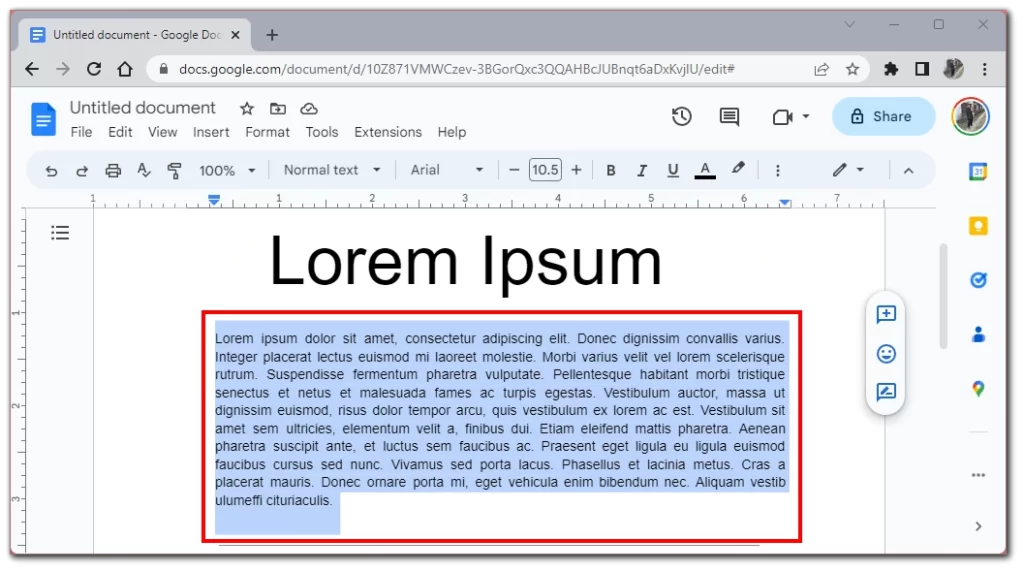
- V menijski vrstici kliknite “Format”.
- V spustnem meniju izberite “Stolpci”. Odprl se bo podmeni z več možnostmi za oblikovanje besedila v stolpce.
- Izberite želeno število stolpcev in kliknite ustrezno sliko.
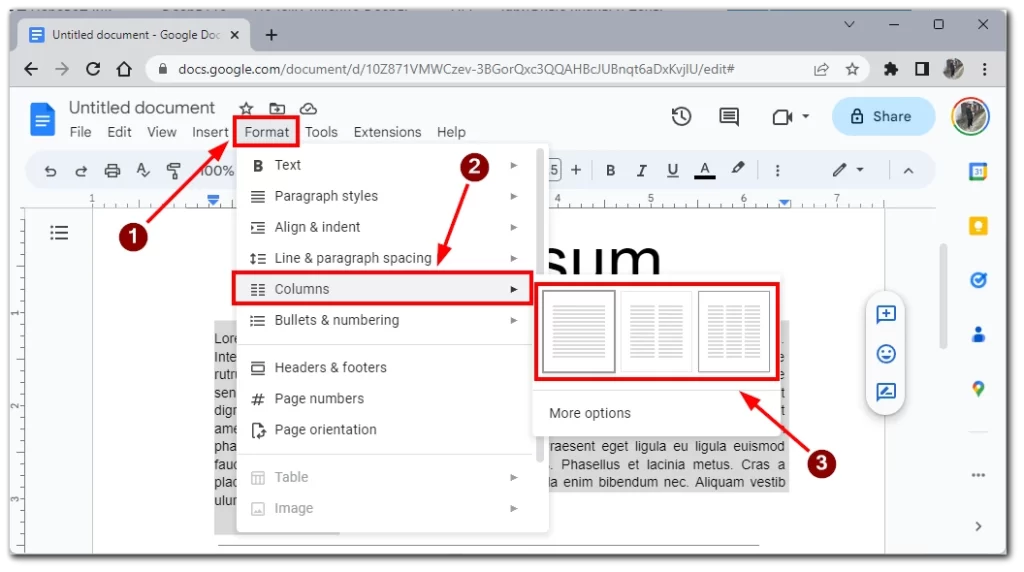
Če želite prilagoditi širino stolpcev, se z miško pomaknite nad navpično črto med stolpci v meniju z orodji. Ko se prikaže dvoglava puščica, kliknite in povlecite črto, da prilagodite širino. Stolpci bodo uporabljeni za celoten dokument tudi, če ne označite besedila.
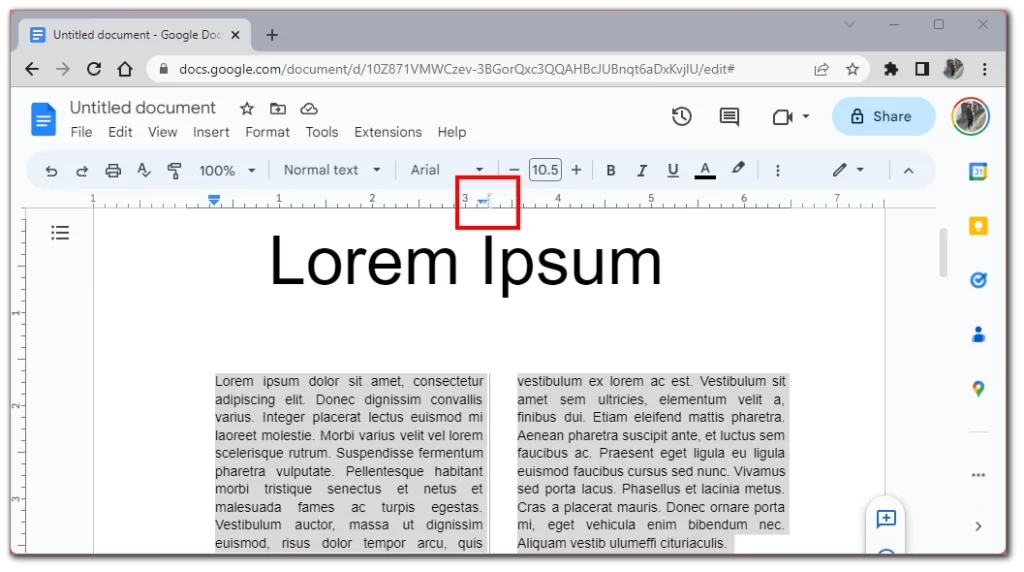
Ko besedilo oblikujete v stolpce, preglejte dokument in se prepričajte, da je vse videti tako, kot želite. Po potrebi spremenite ali prilagodite vsebino, oblikovanje ali postavitev.
Dokument shranite tako, da v zgornjem levem kotu zaslona kliknete “Datoteka” in v spustnem meniju izberete “Shrani”. Dokument lahko shranite tudi tako, da na tipkovnici pritisnete “Ctrl” + “S”.
Dodajanje stolpcev v Googlovih dokumentih v mobilni aplikaciji
Dodajanje stolpcev v mobilni aplikaciji Google Dokumenti trenutno ni mogoče. Ta funkcija je na voljo samo v namizni različici programa Google Dokumenti. Vendar Google nenehno posodablja funkcionalnost svojih mobilnih aplikacij in morda bo ta funkcija kmalu na voljo v vašem pametnem telefonu ali tabličnem računalniku.
Za dodajanje stolpcev v dokument morate uporabiti namizni ali prenosni računalnik. Ko dostopate do dokumenta na namiznem ali prenosnem računalniku, lahko za dodajanje stolpcev v dokument sledite navodilom iz prejšnjega poglavja.
Če nimate dostopa do računalnika, lahko poskusite namizno različico Googlovih dokumentov zagnati v brskalniku v mobilni napravi. Glavna stvar je, da ne pozabite v brskalniku aktivirati namiznega pogleda spletnih mest.
Kakšne težave pri dodajanju stolpcev v Google Dokumentih
Dodajanje stolpcev v Googlovih dokumentih lahko včasih predstavlja nekaj težav ali izzivov. V nadaljevanju je predstavljenih nekaj najpogostejših težav, na katere lahko naletite pri dodajanju stolpcev v Google Dokumentih, skupaj z nasveti za njihovo reševanje:
Napake pri oblikovanju
Ena najpogostejših težav pri dodajanju stolpcev v Google Dokumentih so napake pri oblikovanju. Te lahko vključujejo odrezano ali prekrito besedilo, neenakomerno širino stolpcev ali napačno poravnano vsebino. Če se želite izogniti tem težavam, si pred dokončanjem dokumenta oglejte predogled in po potrebi prilagodite širine stolpcev in razmike med njimi.
Omejene možnosti stolpcev
Druga težava pri dodajanju stolpcev v Google Dokumentih so omejene možnosti stolpcev. Trenutno Google Dokumenti podpirajo le en, dva ali tri stolpce, zato boste morda morali razmisliti o uporabi drugega orodja ali aplikacije, če potrebujete več stolpcev.
Omejitve mobilne aplikacije
Kot smo že omenili, dodajanje stolpcev v mobilni aplikaciji Google Dokumenti trenutno ni mogoče. Za dodajanje stolpcev v dokument morate uporabiti namizno različico programa Google Dokumenti.
Postavitev slike
Če imate v dokumentu slike, lahko dodajanje stolpcev včasih povzroči težave pri umeščanju slik. Če se želite temu izogniti, prilagodite širino stolpcev in razmike med njimi tako, da bodo ustrezali slikam, ali pa razmislite o tem, da bi slike postavili ločeno od stolpcev.
Združljivost z drugimi aplikacijami
Druga težava, ki se lahko pojavi pri dodajanju stolpcev v Google Dokumentih, je združljivost. Če nameravate dokument izvoziti v drug program, na primer Microsoft Word, lahko pride do težav z oblikovanjem ali izgube strukture stolpcev. Če se želite izogniti tem težavam, po izvozu dokumenta preverite njegovo oblikovanje in se prepričajte, da je prikazan tako, kot je bilo predvideno.
Na splošno lahko dodajanje stolpcev v Googlovih dokumentih predstavlja nekaj izzivov ali težav, vendar jih je na splošno mogoče odpraviti, če ste pozorni na oblikovanje in razmike ter pred dokončanjem dokumenta opravite predogled in ga prilagodite.
Nasveti za ustvarjanje stolpcev
Ustvarjanje stolpcev v Google Dokumentih lahko izboljša berljivost in organiziranost dokumenta. Tukaj je nekaj nasvetov, ki jih upoštevajte pri ustvarjanju stolpcev:
- Uporabite pravo število stolpcev: Število stolpcev, ki jih boste uporabili v dokumentu, je odvisno od vsebine, s katero delate, in splošne postavitve dokumenta. Na splošno je za preproste dokumente najboljši en ali dva stolpca, medtem ko so za kompleksnejše dokumente, kot so poročila ali brošure, morda potrebni trije stolpci ali več.
- Prilagodite širino stolpcev: Google Dokumenti privzeto enakomerno razporedijo širino stolpcev. Vendar lahko prilagodite širino posameznih stolpcev, da se bolje prilagajajo vsebini. To storite tako, da kliknete in povlečete navpične črte med stolpci ter prilagodite njihovo širino.
- Bodite dosledni: Če v dokumentu uporabljate stolpce, jih uporabljajte dosledno. To pomeni, da v celotnem dokumentu uporabljajte enake stolpce in širine stolpcev, da zagotovite dosledno postavitev.
- Bodite preprosti: Pri ustvarjanju stolpcev je najbolje, da so stvari preproste. Izogibajte se uporabi prevelikega števila slogov ali velikosti pisav in se držite dosledne barvne sheme, da zagotovite enostavno branje in vizualno privlačnost dokumenta.
- Preverite, ali je besedilo berljivo: Pred dokončanjem dokumenta preverite, ali je berljiv. To pomeni, da je zagotovljeno pravilno razporejanje stolpcev, primerna velikost pisave in da je besedilo lahko berljivo. To lahko storite s predogledom dokumenta in opravite vse potrebne prilagoditve.
Z upoštevanjem teh nasvetov lahko v dokumentu Google Dokumenti ustvarite profesionalno oblikovane stolpce ter izboljšate splošno berljivost in organiziranost vsebine.